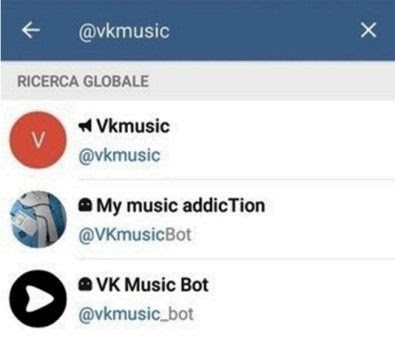Kung magtrabaho sa Excel, sa kasagaran posible nga masugatan ang usa ka sitwasyon diin ang usa ka mahinungdanong bahin sa sheet array gigamit lang alang sa pagkalkula ug wala magdala sa impormasyon nga load alang sa user. Ang maong datos mahitabo lamang ug makabalda sa atensyon. Dugang pa, kon ang tag-iya sa aksidente makalapas sa ilang istruktura, nan kini mahimong mosangpot sa usa ka paglapas sa tibuok nga siklo sa kalkulasyon sa dokumento. Busa, mas maayo nga itago ang ingon nga mga linya o indibidwal nga mga selula. Dugang pa, mahimo nimong tagoan ang datos nga dili kinahanglanon sa temporaryo nga panahon aron dili kini makabalda. Atong tan-awon kung unsaon kini mahimo.
Pamaagi sa pagtago
Mahimo nimong tagoan ang mga selula sa Excel sa pipila ka lainlaing paagi. Himoon nato nga detalyado ang matag usa niini, aron ang user mismo makasabut kung asa nga kahimtang kini mas sayon alang kaniya sa paggamit sa usa ka piho nga kapilian.
Pamaagi 1: Pagpundok
Usa sa labing popular nga mga paagi sa pagtago sa mga butang mao ang pag-grupo kanila.
- Pilia ang mga laray sa Sheet, nga kinahanglan nga mapundok, ug dayon itago. Indi kinahanglan nga pilion ang bug-os nga linya, pero mahimo ka magmarka lamang sang isa ka selula sa mga grupo nga linya. Sunod, adto sa tab Ang "datos". Sa bloke "Structure"nga nahimutang sa ribbon sa mga himan, i-klik ang button "Grupo".
- Magbukas ang usa ka gamay nga bintana, nga nagtanyag sa pagpili kung unsa ang kinahanglan nga ipalista: mga laray o mga kolum. Tungod kay gikinahanglan nato nga maghugpong sa tukmang mga linya, dili kita makahimo sa bisan unsa nga kausaban sa mga setting, tungod kay ang default nga switch gibutang sa posisyon nga atong gikinahanglan. Gipadayon namo ang butones "OK".
- Human niana usa ka grupo ang naporma. Aron matago ang datos nga nahimutang niini, pag-klik lang sa icon sa dagway sa simbolo "minus". Kini nahimutang sa wala sa vertikal nga coordinate panel.
- Sama sa imong makita, ang mga linya gitago. Aron ipakita kini pag-usab, kinahanglan ka mag-klik sa ilhanan Dugang pa.




Leksyon: Unsaon paghimo sa pag-grupo sa paglabaw
Pamaagi 2: Cell Overtightening
Ang labing mahait nga paagi sa pagtago sa mga sulod sa mga selula mao tingali ang pagguyod sa mga utlanan sa linya.
- Ibutang ang cursor sa vertikal coordinate panel, diin ang mga numero sa linya gimarkahan, sa ubos nga utlanan sa linya, ang sulod nga gusto naton itago. Sa kini nga kaso, ang cursor kinahanglan nga nakabig ngadto sa usa ka porma nga cross-shaped nga adunay double pointer, nga gipunting ug gipaubos. Dayon huptan namo ang wala nga button sa mouse ug i-drag ang pointer paitaas hangtud nga ang ubos ug ibabaw nga mga utlanan sa linya magsira.
- Ang hilo itago.


Pamaagi 3: grupo nga nagtago sa mga selula pinaagi sa pagguyod
Kon kinahanglan ka magtago sa daghang mga elemento sa makausa sa kini nga pamaagi, kinahanglan una nimo kining pilion.
- Paghupot sa wala nga button sa mouse ug pagpili sa vertikal nga panel sa mga koordinasyon sa grupo sa mga linya nga gusto natong itago.

Kon ang gidak-on dako, dayon pilia ang mga elemento sama sa mosunod: pag-klik sa wala sa numero sa unang linya sa laray sa coordinate panel, unya hupti ang button Pagbalhin ug i-klik ang katapusang gidaghanon sa target range.

Makapili pa ka og daghang mga linya. Sa paghimo niini, ang matag usa niini kinahanglan nga i-klik sa left mouse button samtang naghupot sa buton Ctrl.
- Kita nahimong ang cursor sa ubos nga utlanan sa bisan hain niini nga mga linya ug gibitad kini hangtud ang mga utlanan nagkaduol.
- Kini dili motago dili lamang sa linya diin ikaw nagtrabaho, apan ang tanan nga linya sa piniling dapit.



Pamaagi 4: menu sa konteksto
Siyempre, ang duha ka naunang mga pamaagi mao ang labing mahunahunaon ug sayon nga gamiton, apan dili gihapon kini makahatag sa hingpit nga pagtago sa cell. Adunay kanunay nga usa ka gamay nga luna, nga nakuha diin imong mapalapdan ang selula balik. Mahimo nimong matago ang hilo gamit ang menu sa konteksto.
- Pilia ang mga linya sa usa sa tulo ka mga paagi, nga gihisgutan sa ibabaw:
- lamang sa mouse;
- gamit ang yawe Pagbalhin;
- gamit ang yawe Ctrl.
- I-klik ang bertikal nga ang-ang sa mga koordinasyon nga may tuo nga button sa mouse. Usa ka menu sa konteksto ang makita. Markahi ang butang "Tago".
- Ang mga piniling linya pagatagoan tungod sa mga aksyon sa ibabaw.



Pamaagi 5: Tape Tools
Mahimo usab nimo matago ang mga linya pinaagi sa paggamit sa button sa tool ribbon.
- Pilia ang mga selula nga anaa sa mga linya nga kinahanglang itago. Sukwahi sa naunang pamaagi, dili gikinahanglan ang pagpili sa tibuok nga linya. Adto sa tab "Panimalay". I-klik ang button sa toolbar. "Pormat"nga nahimutang sa block "Mga Cell". Sa nagdagan nga lista, ipadala ang cursor sa usa ka butang sa grupo. "Pagtan-aw" - "Itago o Ipakita". Sa dugang nga menu, pilia ang butang nga kinahanglanon aron matuman ang tumong - "Tagoan ang mga laray".
- Human niana, ang tanan nga mga linya nga adunay mga napili nga mga selula sa unang parapo itago.

Pamaagi 6: Pag-filter
Aron matago gikan sa sheet ang sulod nga wala gikinahanglan sa dili madugay, aron kini dili makabalda, mahimo ka mag-apply sa pagsala.
- Pilia ang tibuok nga lamesa o usa sa mga selula sa ulo niini. Sa tab "Panimalay" i-klik ang icon "Pag-sort ug pagsala"nga nahimutang sa block sa mga himan Pag-edit. Usa ka lista sa mga lihok mag-abli kung asa nimo pilion ang butang "Pagsala".

Mahimo usab nimo buhaton. Human sa pagpili sa lamesa o header, adto sa tab. Ang "datos". Mga pag-klik sa buton "Pagsala". Kini nahimutang sa tape sa block. "Pag-sort ug pagsala".
- Bisan asa sa duha ka gisugyot nga mga pamaagi nga imong gamiton, ang filter nga icon makita diha sa mga ulohan sa lamesa. Kini usa ka gamay nga itom nga triangulo, gilusad sa ubos. Kami nag-klik sa niini nga icon sa kolum nga naglangkob sa karatula diin atong ipasala ang datos.
- Ang menu sa filter mag-abli. Dili namo susihon ang mga hiyas nga anaa sa linya nga gitago. Dayon i-klik ang button "OK".
- Human niini nga aksyon, ang tanan nga mga linya diin adunay mga hiyas nga gikan diin gikuha ang mga checkmark itago sa tabang sa filter.




Leksyon: Gihan-ay ug palitan ang data sa Excel
Pamaagi 7: Pagtago sa mga Cell
Karon maghisgot kita kon unsaon pagtago sa tagsa-tagsa nga mga selula. Siyempre, dili kini bug-os nga makuha isip mga linya o mga kolum, tungod kay kini maguba sa istruktura sa dokumento, apan adunay usa ka paagi, kon dili hingpit nga itago ang mga elemento sa ilang kaugalingon, unya itago ang mga sulod niini.
- Pagpili og usa o labaw pa nga mga selula nga kinahanglang itago. I-klik ang napili nga tipik sa tuo nga mouse button. Gibuksan ang menu sa konteksto. Pagpili usa ka butang nga anaa niini "Cell format ...".
- Nagsugod ang formatting window. Kita kinahanglan nga moadto sa iyang tab "Numero". Dugang pa sa block nga parameter "Mga Numero nga Mga Format" pilia ang posisyon "Ang tanan nga mga porma". Sa tuo nga bahin sa bintana sa uma "Type" nagmaneho kami sa mosunod nga ekspresyon:
;;;Gipadayon namo ang butones "OK" aron sa pagluwas sa gipahimutang nga mga setting.
- Sumala sa imong makita, human niini, ang tanan nga mga datos sa mga pinili nga mga selula nawala. Apan sila nawala alang lamang sa mga mata, ug sa pagkatinuod padayon nga anaa didto. Aron masuta kini, tan-awa lang ang pormula sa bar diin kini gipakita. Kung gikinahanglan nimo pag-usab ang pagpakita sa mga datos sa mga selula, kinahanglan nimo nga usbon ang pormat sa kini ngadto sa usa nga kaniadto pinaagi sa formatting window.



Sumala sa imong makita, adunay ubay-ubay nga mga paagi nga mahimo nimong tagoan ang mga linya sa Excel. Ug kadaghanan kanila naggamit sa hingpit nga nagkalainlain nga mga teknolohiya: pagsala, pagpundok, pagbalhin sa mga utlanan sa mga selula. Busa, ang tiggamit adunay daghan kaayong mga himan alang sa pagsulbad sa problema. Mahimo niyang gamiton ang kapilian nga iyang gihunahuna nga mas tukma sa usa ka partikular nga sitwasyon, maingon man mas sayon ug sayon alang sa iyang kaugalingon. Dugang pa, sa tabang sa formatting posible nga itago ang sulod sa tagsa-tagsa nga mga selula.